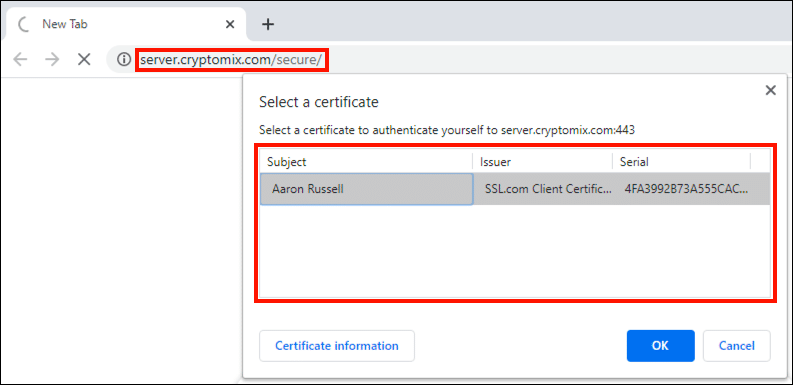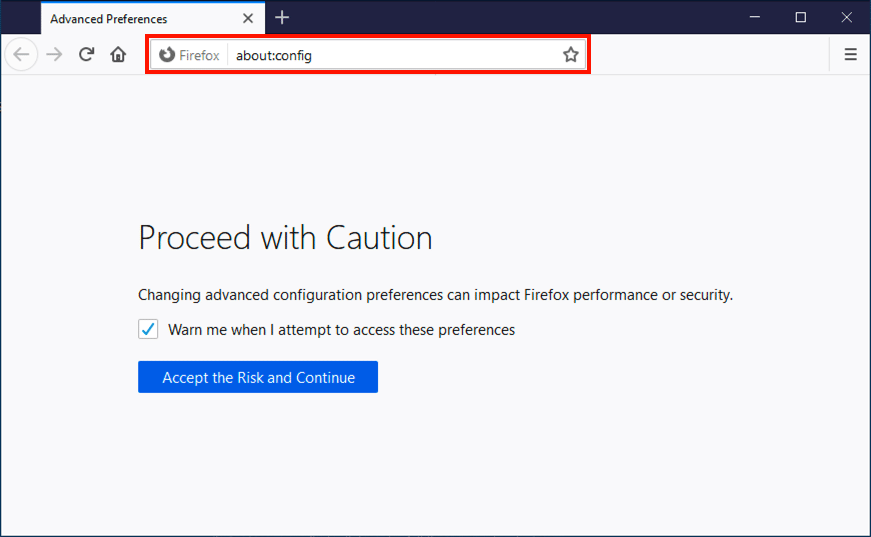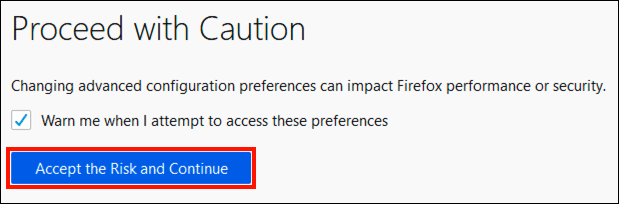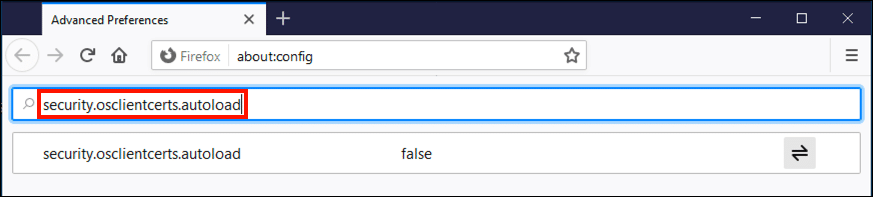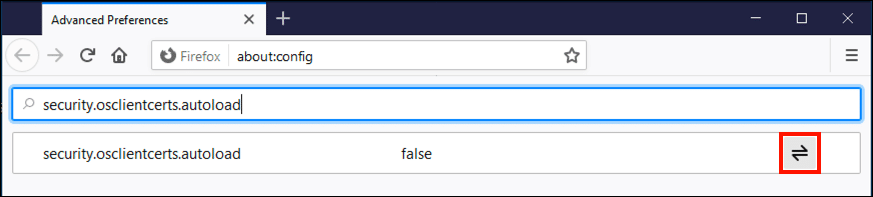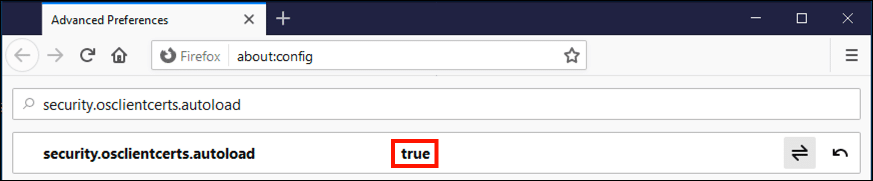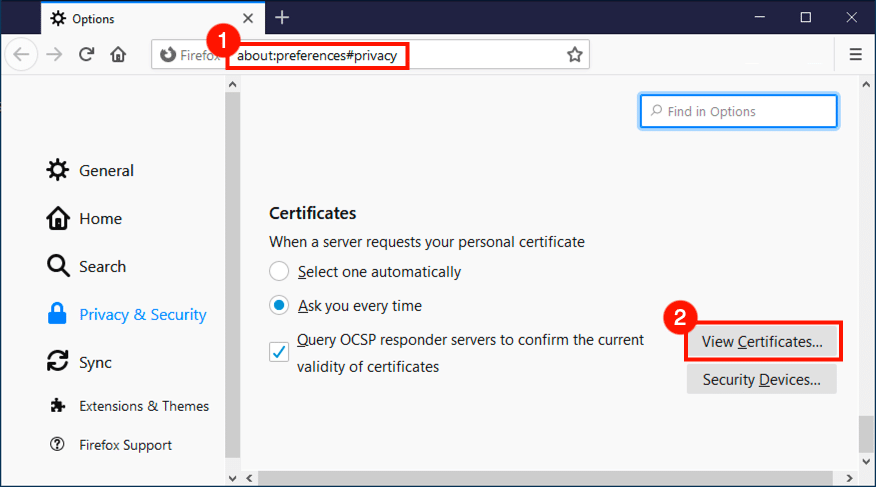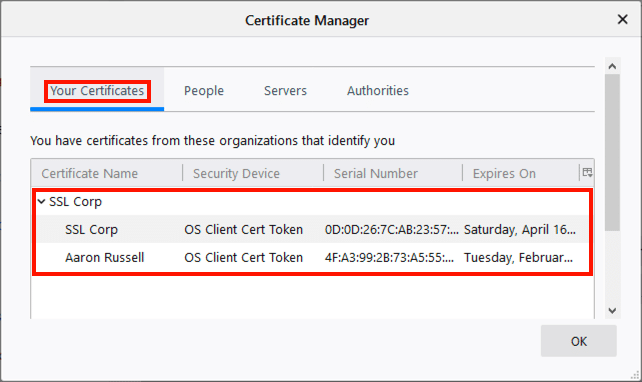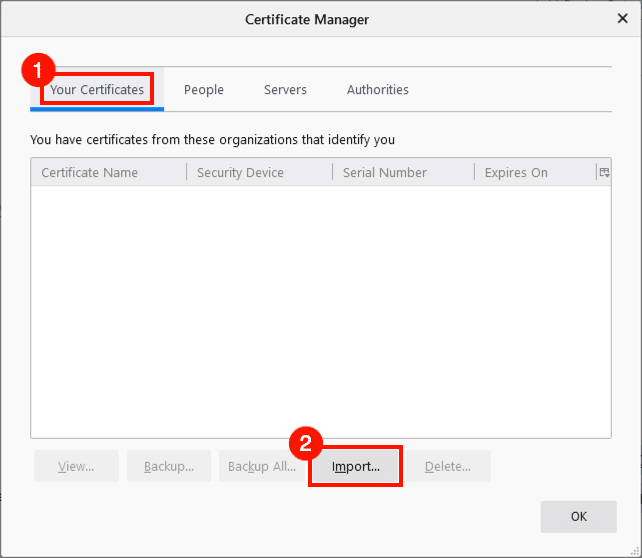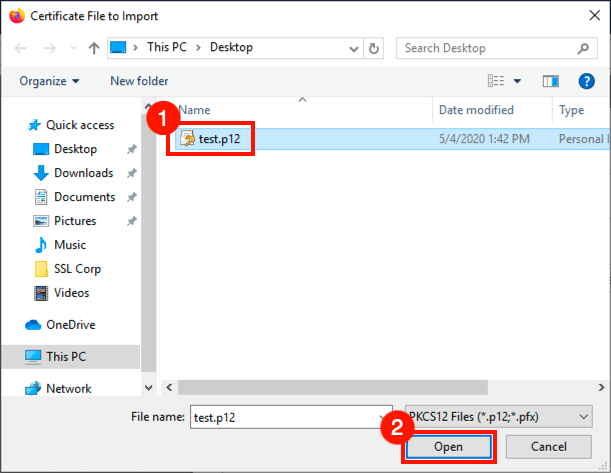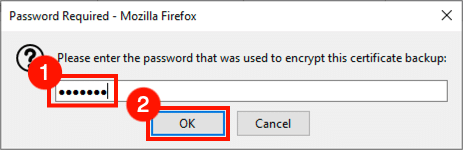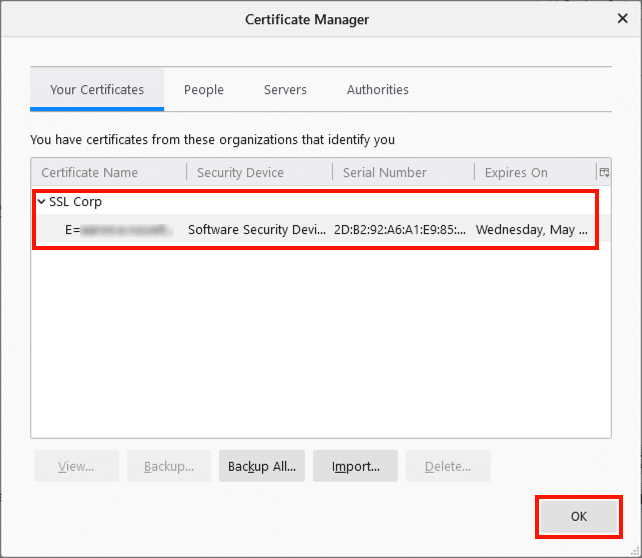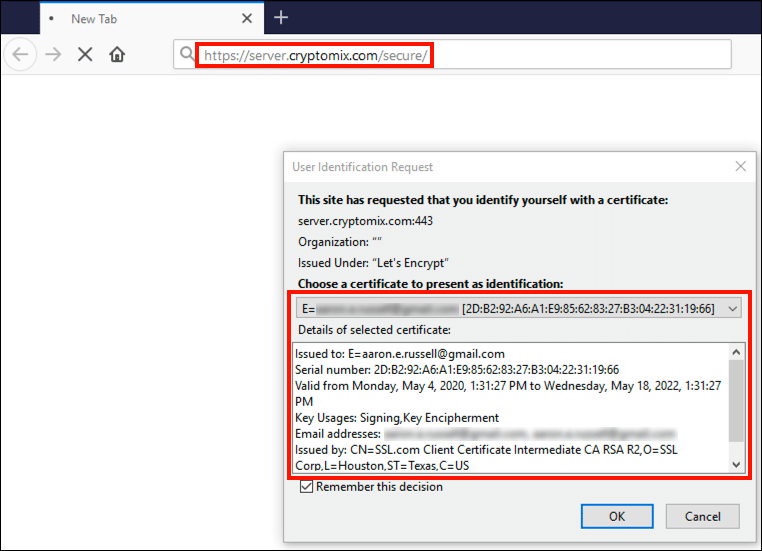SSL.comのすべて クライアント認証証明書 & NAESBクライアント証明書 Webアプリケーションのクライアント認証に使用できます。 証明書ベースのクライアント認証は、企業が従業員に認証要素を追加するための優れた方法です。 在宅勤務. ClientAuth 証明書は、SSO (Single Sign On) イニシアチブの一部として使用できます。 たくさんの人と フィッシング詐欺 そこには、パスワードだけでは十分なセキュリティを確保するのに十分ではありません!
このハウツーでは、最も一般的なデスクトップブラウザでクライアント証明書を使用する方法を示します。 これらの手順では、証明書と秘密キーを含むPFX / PKCS12ファイルを既にダウンロードしてインストールしているか、証明書と秘密キーを含むハードウェアトークンがコンピューターに挿入されていることを前提としています。
クライアント認証を提供するSSL.com証明書は、年間わずか$ 20.00で利用できます 基本 S/MIME メール保護とClientAuth。 私たちのフル機能 ビジネスアイデンティティ 証明書は、組織検証(OV)およびAdobe PDFの信頼できる署名を$から提供します年間249.66。
Google Chrome、Microsoft Edge、Internet Explorer、Apple Safari
Chrome、Edge、IE、Safariはすべて、OSが提供するクライアント証明書と秘密鍵を使用するように構成されています。 これには、OS証明書ストアにインポートされたPFXファイル、およびスマートカード(SSL.comを含む)に保存された証明書と秘密鍵が含まれます。 ビジネスアイデンティティ 証明書)。 したがって、PFXファイルをインストールした場合、またはUSBトークンをコンピューターに挿入した場合は、これらの一般的なデスクトップブラウザーでクライアント認証を行うことをお勧めします。
インストールを確認
インストールされているクライアント認証証明書がブラウザで利用できることを確認するには、 https://server.cryptomix.com/secure/。 証明書が存在する場合は、それらを一覧表示するダイアログボックスが表示されます。
Mozilla Firefox
OS証明書ストアを使用する(Firefox 75以降)
から始まる バージョン75、Firefoxは、WindowsおよびmacOS上のOSによって提供されるクライアント証明書と秘密鍵を使用するように構成できます。 この方法は、OS証明書ストアにインポートされたPFXファイルと、スマートカード(SSL.comを含む)に保存された証明書と秘密鍵の両方をサポートします。 ビジネスアイデンティティ 証明書)。 一般に、これは現在、Firefoxでクライアント証明書を使用するための推奨される最も単純な方法です。
- Firefoxを開いて次の場所に移動します
about:configアドレスバーに。
- プロンプトが表示されたら、クリックします リスクを受け入れて続行する.
- タイプ
security.osclientcerts.autoload検索フィールドに。
- クリック トグル 画面右側のボタン。
security.osclientcerts.autoloadに設定されましたtrue、WindowsおよびmacOS上のオペレーティングシステムによって提供される証明書の使用を許可します。
- 以下に移動することで、FirefoxがOSによって提供された証明書を表示できることを確認できます。
about:preferences#privacy、次に下にスクロールして、 証明書を見る
- 現在地に最も近い あなたの証明書 OSによって提供される個人証明書のリストを表示するタブ。
Firefoxにクライアント証明書をインストールする
以下で説明するようにPFX / PKCS12ファイルをインポートすることで、証明書と秘密鍵をFirefoxの独自の証明書ストアに直接インストールすることもできます。 この方法は、SSL.comなどのスマートカードに保存されているエクスポート不可能な秘密鍵を持つ証明書には適していません。 ビジネスIDメール、ClientAuth、およびドキュメント署名 証明書。
- Firefoxを開いて次の場所に移動します
about:preferences#privacy、下にスクロールして、 証明書を見る
- 現在地に最も近い あなたの証明書 タブをクリックし、 インポート
- PFXファイルに移動し、 Open
- SSL.comからPFXファイルをダウンロードするときに作成したパスワードを入力し、 OK
- これで、証明書がFirefoxにインストールされました。 をクリックしてダイアログボックスを閉じます OK
インストールを確認
インストールされたクライアント認証証明書がFirefoxで利用できることを確認するには、 https://server.cryptomix.com/secure/。 証明書が存在する場合は、それらを一覧表示するダイアログボックスが表示されます。